|
Інтерактивна підтримка в браузері може надавати цифрові рішення для проблем Office |
Профіль – це важливий компонент Outlook. Він містить облікові записи, файли даних, а також параметри, які визначають розташування, у якому зберігаються електронні листи.
Щоб створити новий профіль, скористайтеся засобом вибору профілю:
-
Утримуйте клавішу Shift під час запуску Програми Outlook.
Поради.: Також можна скористатися одним із цих альтернативних параметрів, щоб отримати доступ до вибору профілю:
-
За допомогою перемикача командного рядка клацніть правою кнопкою миші кнопку Пуск у Windows і виберіть виконати. У діалоговому вікні Виконати введіть Outlook.exe /profiles , а потім натисніть клавішу Enter.
-
Під час роботи Програми Outlook виберіть пункт Настройки облікових записів > > Змінити профіль. Outlook перезавантажиться.
-
-
У діалоговому вікні вибору профілю натисніть кнопку Параметри.
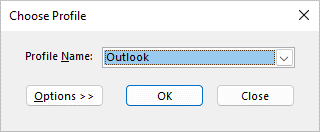
Примітка.: Перш ніж натискати кнопку Створити, радимо встановити прапорець поруч із пунктом "Запитувати профіль для використання". Якщо цей параметр увімкнуто, під час кожного запуску програми Outlook з'являється запит на вибір профілю, який потрібно відкрити. Це зручно, якщо у вас є кілька профілів і між ними потрібно переключатися.
-
Натисніть кнопку Створити.
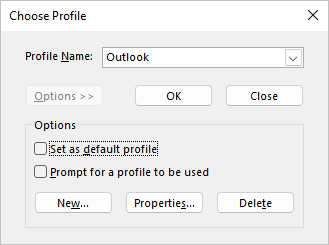
-
Введіть ім'я нового профілю Outlook і натисніть кнопку OK.
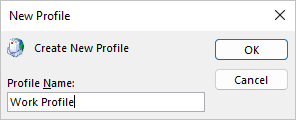
-
Створивши новий профіль, потрібно додати обліковий запис електронної пошти до профілю. У діалоговому вікні додавання облікового запису можна додати інші облікові записи.
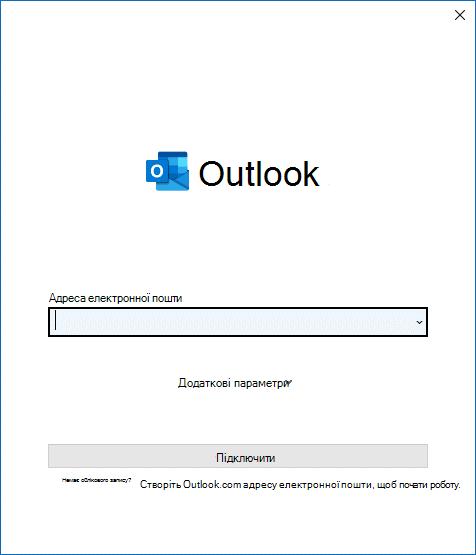
Ви можете додати до свого профілю інші поштові облікові записи (не Exchange), наприклад Gmail або Live.com. Крім того, можна змінити параметри для файлів даних облікового запису. Щоб дізнатися, як це зробити, див. статтю Редагування профілю Outlook .
Відомості про те, як перейти до старого профілю Outlook на тому самому ПК, а не копіювати з нього дані, див. в цій статті.
Додаткові відомості
Змінення аватара Додавання облікового запису електронної пошти до Outlook










